
Mark Lucas
0
4976
1188
Der er noget ved retro og vintage, der synes ironisk tidløst. Da digital adgang til musik eksploderede, steg salget af vinyl 4 grunde til, at vinyl er bedre end digital 4 grunde til, at vinyl er bedre end digitale hilsener, bønder! Hvad, stadig lytter til MP3’er? Se, som en person, der ved mere om musik end dig, tror jeg, det er min pligt at fortælle dig, at der er en bedre måde. Det kaldes vinyl. . Da futuristiske glasstårnblokke blev opført omkring byer, blev gentrificerede lagre fra det 19. århundrede de hippeste hangouts. Og da alle blev ivrige smartphonefotografer, blev vintage foto-manipuleringsapps som Hipstamatic og Instagram stadig populære.
At få dine fotos til at ligne mere på retrofilmbilleder i Adobe Lightroom er lettere, end du tror. Du kan foretage disse ændringer så subtile, som du vil. I denne artikel viser jeg dig nøjagtigt, hvordan du gør dette - men først lidt om, hvorfor fotografering med faux-vintage er blevet så populært.
Appellen til fotografier af faux-vintage
Denne appel fra retro eller faux-vintage er adskilt fra den vegetabilske garvede læder taske hipster-kultur, der nu er så allestedsnærværende. Når det er sagt, der er overlapper de holdte værdier som kreativitet og ægthed, men disse kan udtrykkes mere subtilt end gennem et Instagram-filter.
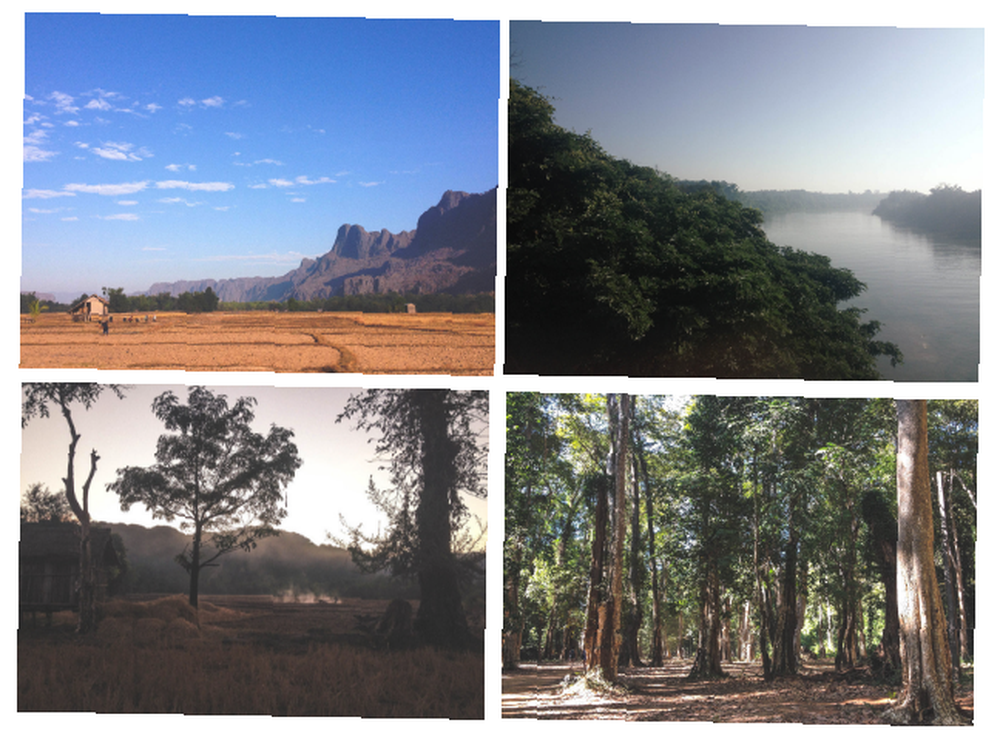
Nathan Jurgenson argumenterede på lignende måde i sin opdeling af fremkomsten af faux-vintage-fotografiet. I den digitale tidsalder er alt, hvad der er lavet med bits og bytes, rigeligt. Alt med fysiskhed bliver mere og mere sjældent og derfor værdifuldt. Men de fysiske ting (som filmfotografier), der overlever, har ofte gjort det af en grund. På grund af historierne bag dem, deres kvalitet eller følelser de fremkalder. Dette er følelser, der er temmelig vanskelige for en amatørfotograf 10 fantastiske online-kurser for at lære alt om fotografering 10 fantastiske online-kurser at lære alt om fotografering Selvom du allerede er en kompetent fotograf, er en af de bedste måder at fortsætte med at forbedre sig at se onlinekurser. Her er ti fantastiske tilbud fra Lynda. Brug af et smartphonekamera 10 enkle tricks til at øge din smarttelefonfotografering 10 enkle tricks til at øge din smarttelefonfotografering Der er et par tip, der er især nyttige, når du tager billeder med din telefon; de hjælper dig med at tage dine billeder fra "bla" til "fantastisk" på kort tid! at opnå.
Denne overflod af middelmådige fotos fremkalder ofte ikke nogen meningsfuld reaktion. Men en veloprettet vintage-effekt, der efterligner filmens fysiske karakter, kan fremkalde en nostalgi, der hæmmer til en fortalt historie eller en hukommelse, der er værd at bevare - omtrent som hvordan vignetter og radiale filtre kan fremkalde ærefrygt og uhyggighed i sort / hvid fotografering.
At fremstille denne form for nostalgisk effekt i en app som Instagram er utroligt begrænset. Selvom du med nogle få tip kan du oprette fantastiske fotos på Instagram 10 Instagram-tricks, du ikke vidste Eksisterede 10 Instagram-tricks, du ikke vidste Eksisterende Instagram udvikles og opdateres konstant, og ting ændres hurtigt. Lad os finde et par flere seje hacks til at rocke det fotobaserede sociale netværk! . Hvis du har adgang til Adobe Lightroom, kan du dog opnå meget mere, mens du holder dine fotos i fuld opløsning.
Den enkle måde at oprette retro-fotos på
En af de største forskelle mellem et alderen filmfoto og et digitalt foto kan ses i de sorte områder af dit billede. I digitale fotos er sande sorte stærke. I gamle filmfotos er de meget blødere med en mat virkning.
Jeg viser dig, hvordan det ser ud ved hjælp af et foto, jeg tog i Laos for et par år siden med min iPhone. Her er originalen. Bemærk, hvor stærkt det sorte område øverst på billedet er.

For hurtigt at blødgøre disse områder med sort skal du åbne dit foto i Udvikle modul til Lightroom. Gå til Tone kurve widget. Brug et stykke tid på at lege med venstre side af tonekurven for at se de effekter, du kan få. Når du gør dette, kan du hurtigt bladre mellem dit foto før og efter redigeringer ved at klikke på Backslash (\). Klik på for at fortryde ændringer Ctrl + V på Windows eller Cmd + V på Mac.
For at skabe det matte look, som jeg kan lide, klikker jeg på tonekurven lige under midtpunktet. Dette skaber et drejepunkt, hvilket betyder, at billedets skygger kan manipuleres uden virkelig at berøre højdepunkterne. Træk derefter bunden af kurven opad, indtil du opnår den ønskede effekt.
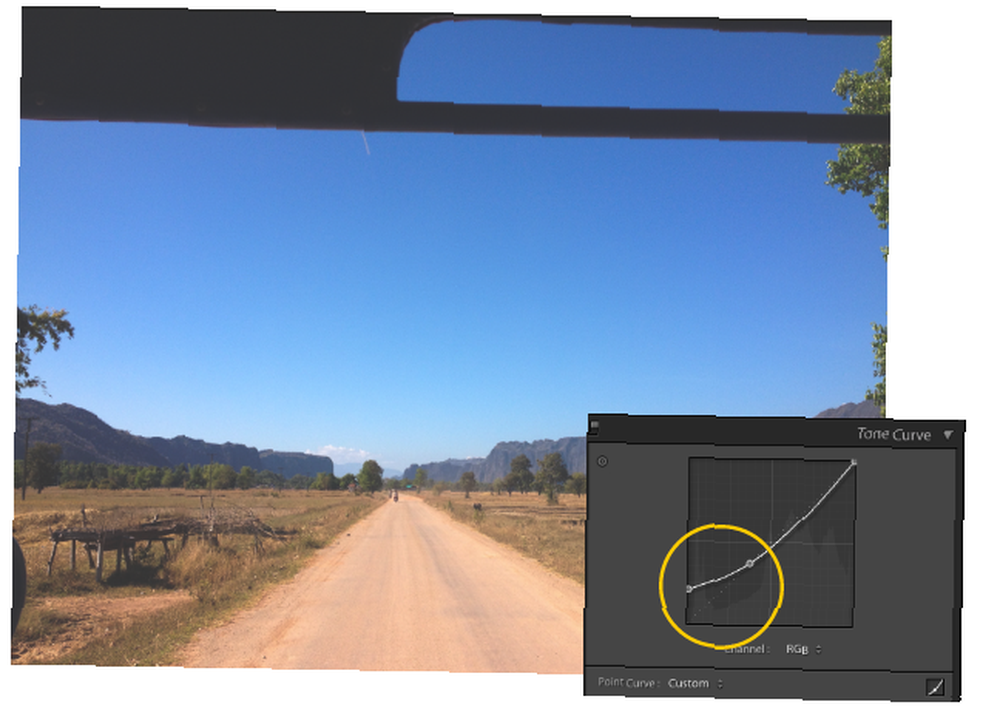
Som du kan se, har blues bevaret deres vibration, men de sorte områder er nu meget blødere. For nogle mennesker er denne subtile ændring alt, hvad de har brug for for at tilføje et lidt mere filmlignende look til deres billeder.
Et par flere indstillinger
Hvis du ikke helt kan få den effekt, du er ved at have brugt kun tonekurven, vil du også lege med et par andre indstillinger. Den, du oftest bruger, vil være i Grundlæggende widget. Med disse indstillinger kan du få dit foto til at se mere sådan ud (og forhåbentlig bedre).
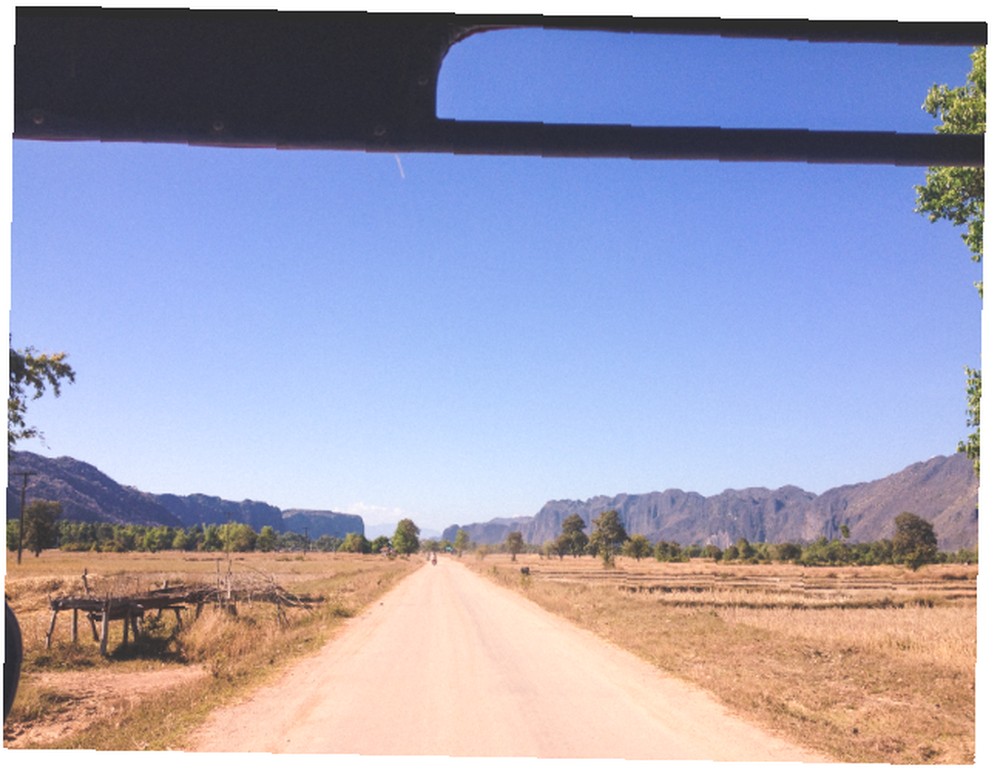
Nedenfor er de nøjagtige indstillinger, jeg brugte for at opnå denne effekt (du kan måske ikke lide dette, men ud fra disse indstillinger skulle det være temmelig let at finpusse numrene for at finde, hvad du kan lide). Disse indstillinger er øverst på tonekurve-redigeringerne vist tidligere.
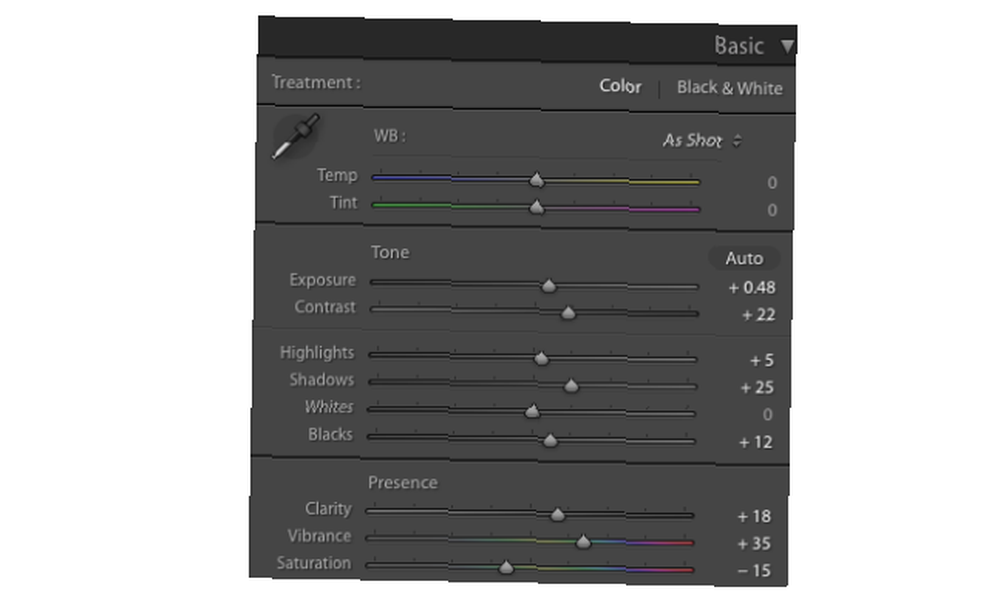
De vigtigste indstillinger her er eksponering, kontrast, højdepunkter, skygger og vibrationer.
Udsættelse påvirker mellemtonerne på dit foto. Det er det centrale område af tonekurven. Hvis dit foto er undereksponeret, vil du gøre det lysere med en højere eksponering. Hvis den er overeksponeret, vil du tone de midterste toner ned ved at trække eksponeringen lidt tilbage.
Kontrast er den indstilling, der hjælper med at gøre de mørke og lyse områder på dit foto mere udtalt. Når du øger kontrasten, kommer flere detaljer igennem, og de forskellige elementer i billedet skiller sig ud mere.
Højdepunkter og skygger gå hånd i hånd. Hvis du vil presse flere detaljer ud af dine højdepunkter (de lyse punkter i dit billede), skal du trække højdepunktets glider til venstre. Hvis du vil trække flere detaljer ud af skyggerne (de mørke områder på dit billede), ønsker du at trække skyggerens skyder til ret. Alternativt, hvis du ønsker at opnå en silhuetpåvirkning (mindre detaljer i de mørke områder), skal du trække skyggerens glider til venstre.
Mens du prøver at opnå denne retro-effekt, vil farverne i dit billede undertiden begynde at se lidt vasket ud. Hvis det er det, du vil, god. Hvis ikke, vibrering skyderen kan hjælpe med at bringe disse farver tilbage, mens du stadig bevarer den overordnede stil på fotografiet.
En sidste indstilling, du måske ønsker at ændre, er mængden af korn, som dit billede har. Denne indstilling findes i effekter widget i Lightroom. Du kan se, hvordan dette ændrer billedet herunder (ved hjælp af en kornindstilling på 74). Til venstre er billedet uden ekstra korn, højre med ekstra korn.
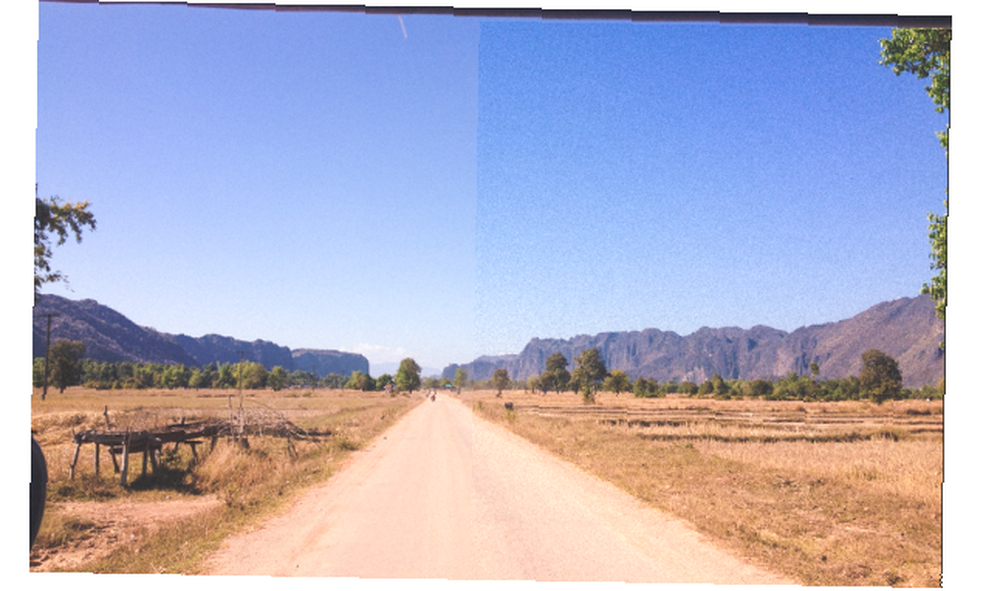
Gemning og brug af dine indstillinger igen
Når du har justeret disse skydere nok til at finde en effekt, du elsker, vil du sandsynligvis gemme disse indstillinger, så du nemt kan anvende dem på andre fotos i fremtiden. De fire fotos øverst i denne artikel blev hver oprettet med indstillingerne vist ovenfor.
For at gøre dette skal du klikke på + knappen på Presets widget. Når det forindstillede vindue åbnes, skal du vælge alle de indstillinger, du vil gemme til denne forudindstilling, og give det et beskrivende navn.
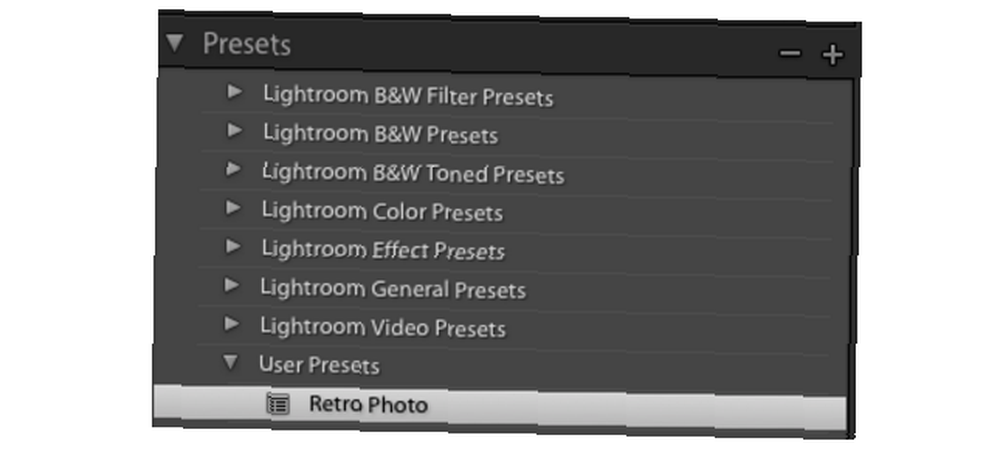
Når den er gemt, vises en indstilling til denne forudindstilling i afsnittet om brugerindstillinger i Forudindstillingsvindue (se ovenfor). Hver gang du vil anvende alle disse indstillinger på et andet foto, skal du blot åbne billedet i Udvikle modul, og klik på det forudindstillede navn.
Den sidste udvej
hvis du stadig kan ikke opnå den effekt, du leder efter, kan du købe en forudindstillet Lightroom. Dette er forudindstillinger, som en anden har lavet, som du derefter kan anvende på dine egne fotos.
Gennemse et par sider lys Lightroom-forudindstillinger (temmelig dyre) eller GraphicRiver (meget overkommelig) for at finde den stilfoto, du vil efterligne.

Og der går du. Som du kan se, er det temmelig let at skabe det faux-vintage look, og med alle disse indstillinger skal du være i stand til at finde en stil, du elsker på kort tid.
Det siger sig selv, at en dejlig forudindstilling kun er et trin i at skabe fantastiske fotos. Lær hvordan du bruger dybdeskarphed Lær om dybdeskarphed: 5 lette lektioner til forbedring af dine fotos Lær om dybdeskarphed: 5 lette lektioner til forbedring af dine fotos Forstå, hvad dybdeskarphed er, hvordan du ændrer det, og nogle af de forskellige kunstneriske ting, du kan gøre med det, vil alle hjælpe dig med at gå videre med dit fotografering til det næste niveau. , studerer komposition Brug af den gyldne forhold i fotografering til bedre sammensætning Brug af den gyldne forhold i fotografi til bedre sammensætning Kæmper du med fotosammensætning? Her er to teknikker baseret på Golden Ratio, som drastisk forbedrer dine skud med lidt indsats fra din side. , og gør alt andet du kan for at forbedre din fotografering 5 enkle måder at forbedre din fotografering 5 enkle måder at forbedre din fotografering Mens der er masser af måder at forbedre dine fotos på, er den bedste måde at forbedre processen, som du tager dem. Her er nogle fantastiske tip fra en af MakeUseOfs professionelle fotografer. vil alle tjene til at forbedre dine færdige billeder uden behøve filtre og forudindstillinger.
Er der andre tip og tricks, du vil dele med folk, der prøver at oprette fotos med vintage udseende?











